Tampermonkey plugin for displaying ChatGPT historical and real-time conversation time. 显示 ChatGPT 历史对话时间 与 实时对话时间的 Tampermonkey 插件。
As of




有时我们希望看到 ChatGPT 的消息时间,但 ChatGPT 并没有显示消息时间的功能。 本项目通过 Tampermonkey 开发,可以在 Chrome 和 Firefox 等支持 Tampermonkey 插件的浏览器上使用,实现显示 ChatGPT 每一条消息时间的功能。
该插件不但可以获取以往的消息时间,还可以实时获取新消息的时间。
提供多种配置选项,例如时间显示格式、时间显示位置等。
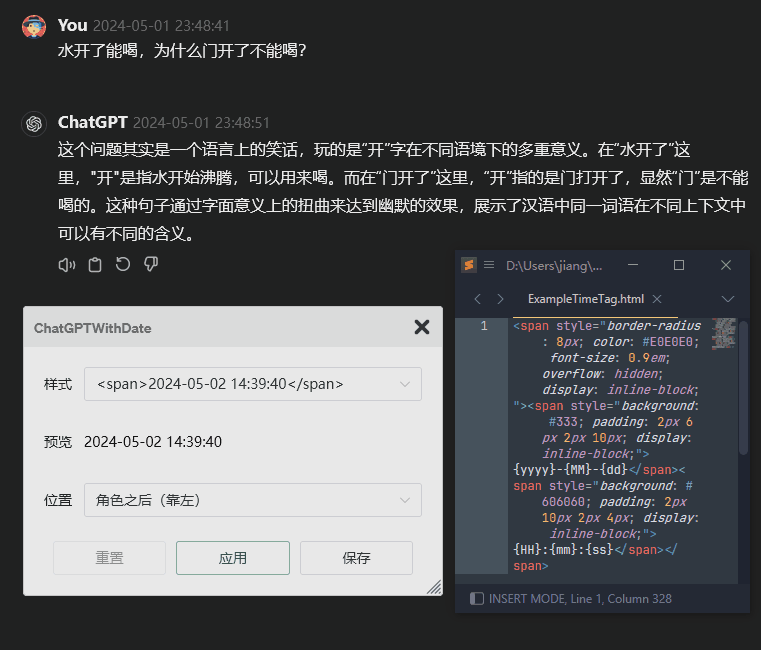
除此之外,时间样式高度自定义,你可以输入以下 html 代码来实现上图的效果。具体的时间格式化规则请参考 3.1 时间格式
<span style="border-radius: 8px; color: #E0E0E0; font-size: 0.9em; overflow: hidden; display: inline-block;"><span
style="background: #333; padding: 2px 4px 2px 10px; display: inline-block;">{yyyy}-{MM}-{dd}</span><span
style="background: #606060; padding: 2px 10px 2px 4px; display: inline-block;">{HH}:{mm}:{ss}</span></span>
可查看 Tampermonkey 首页 查看详细的使用方法。
访问链接: Greasy Fork - ChatGPT with Date
,点击 安装此脚本 安装脚本。
打开 ChatGPT 页面,即可看到消息时间。你可以在此处打开配置面板。

默认支持的时间格式有:
| 模板 | 样例 |
|---|---|
{yyyy}-{MM}-{dd} {HH}:{mm}:{ss} |
2000-12-31 00:00:00 |
{MM}/{dd}/{yyyy} {HH}:{mm}:{ss} |
12/31/2000 00:00:00 |
{MM}-{dd} {HH}:{mm}:{ss} |
12-31 00:00:00 |
{MM}-{dd} {HH}:{mm} |
12-31 00:00 |
{yyyy}-{MM}-{dd} {HH}:{mm}:{ss}.{ms} |
2000-12-31 00:00:00.000 |
支持的时间元素有:
{yyyy}: 年份{MM}: 月份{dd}: 日期{HH}: 小时{mm}: 分钟{ss}: 秒{ms}: 毫秒你完全可以自定义时间格式,只需要输入你想要的 html 代码即可,脚本将替换上面的模板时间元素为当前时间的相应数据。 在介绍中已经给出了一个示例:
<span style="border-radius: 8px; color: #E0E0E0; font-size: 0.9em; overflow: hidden; display: inline-block;"><span
style="background: #333; padding: 2px 4px 2px 10px; display: inline-block;">{yyyy}-{MM}-{dd}</span><span
style="background: #606060; padding: 2px 10px 2px 4px; display: inline-block;">{HH}:{mm}:{ss}</span></span>
时间位置有三种选择:
角色之后(靠左): 时间显示在角色名字的后面,并靠左显示。角色之后(靠右): 时间显示在角色名字的后面,并靠右显示。角色之下: 时间显示在角色名字下方。如果你有任何问题或建议,欢迎在 GitHub Issues 或 脚本反馈区 中提出。
本项目遵循 MIT 开源协议。
CopyRight © 2024~Present Jiang Liu
本项目采用依赖注入(DI)的方式组织各个 Component,主要包括以下几个部分:
UserConfig: 用户配置信息,包括时间格式、时间位置等。StyleService: 样式服务,负责跟踪管理一些可变化的样式。MessageService: 消息服务,负责管理和存储消息信息。MonitorService: 监控服务,负责劫持 Fetch 请求和实时监听页面新消息的添加。TimeRendererService: 时间渲染服务,负责渲染时间。ConfigPanelService: 配置面板服务,负责生成基于 Vue+NaiveUI 的配置面板。上述服务之间的依赖关系如下:
graph TD
UserConfig[UserConfig]
StyleService[StyleService]
MessageService[MessageService]
MonitorService[MonitorService]
TimeRendererService[TimeRendererService]
ConfigPanelService[ConfigPanelService]
MonitorService --> MessageService
MonitorService --> TimeRendererService
TimeRendererService --> MessageService
TimeRendererService --> UserConfig
TimeRendererService --> StyleService
ConfigPanelService --> UserConfig
ConfigPanelService --> TimeRendererService
ConfigPanelService --> MessageService
本项目采用的依赖注入方式限制了循环依赖的发生,依赖注入的设计架构允许组件保持独立于其依赖项的具体实现。这种技术可以使代码更容易理解、维护和测试。 之所以要避免循环依赖,因为循环依赖违反了单一职责原则、依赖倒置原则。
如果你想自定义一个新的 Component,你需要:
Component 类dependencies 属性,该属性是一个数组,数组中的每个元素是一个对象,对象包含两个属性:field
和 clazz,分别表示依赖的字段名和依赖的类。Component::initDependencies
方法中进行的。在该方法执行之前,依赖关系是无法使用的。init 方法中进行正式的初始化操作,在该方法中可以使用依赖注入的属性。class NewComponent extends Component {
constructor() {
super();
this.userConfig = null
this.timeRendererService = null
this.messageService = null
this.dependencies = [
{field: 'userConfig', clazz: UserConfig},
{field: 'timeRendererService', clazz: TimeRendererService},
{field: 'messageService', clazz: MessageService},
]
}
init() {
// 正式初始化
}
}
将你的 Component 注册到 Main.ComponentsConfig 中,不必担心注册的顺序,因为 Main 类会自动按照依赖关系的顺序进行初始化。
class Main {
static ComponentsConfig = [
UserConfig, StyleService, MessageService,
MonitorService, TimeRendererService, ConfigPanelService,
NewComponent,
]
}
于是新的依赖关系图如下所示:
graph TD
UserConfig[UserConfig]
StyleService[StyleService]
MessageService[MessageService]
MonitorService[MonitorService]
TimeRendererService[TimeRendererService]
ConfigPanelService[ConfigPanelService]
NewComponent[NewComponent]
MonitorService -.-> MessageService
MonitorService -.-> TimeRendererService
TimeRendererService -.-> MessageService
TimeRendererService -.-> UserConfig
TimeRendererService -.-> StyleService
ConfigPanelService -.-> UserConfig
ConfigPanelService -.-> TimeRendererService
ConfigPanelService -.-> MessageService
NewComponent --> UserConfig
NewComponent --> TimeRendererService
NewComponent --> MessageService
请使用 GM_xmlhttpRequest 来获取外部 JavaScript 库的内容,再以字符串的形式注入到页面中。 如果你直接在页面中引入外部 JavaScript 库,可能有CSP限制。 下面是在项目中注入 Vue.js 和 NaiveUI 的示例:
function loadScript() {
return new Promise(resolve => {
// ✅✅ 以下方法没有 CSP 限制
let completeCount = 0;
const addScript = (content) => {
let script = document.createElement('script');
script.textContent = content;
document.body.appendChild(script);
completeCount++;
if (completeCount === 2) {
resolve()
}
}
GM_xmlhttpRequest({
method: "GET", url: "https://unpkg.com/[email protected]/dist/vue.global.js", onload: function (response) {
addScript(response.responseText);
}
});
GM_xmlhttpRequest({
method: "GET", url: "https://unpkg.com/[email protected]/dist/index.js", onload: function (response) {
addScript(response.responseText);
}
});
// ❎❎ 以下方法有 CSP 限制
// const naiveScript = document.createElement('script');
// naiveScript.setAttribute("type", "text/javascript");
// naiveScript.text = "https://unpkg.com/[email protected]/dist/index.js";
// document.documentElement.appendChild(naiveScript);
})
}